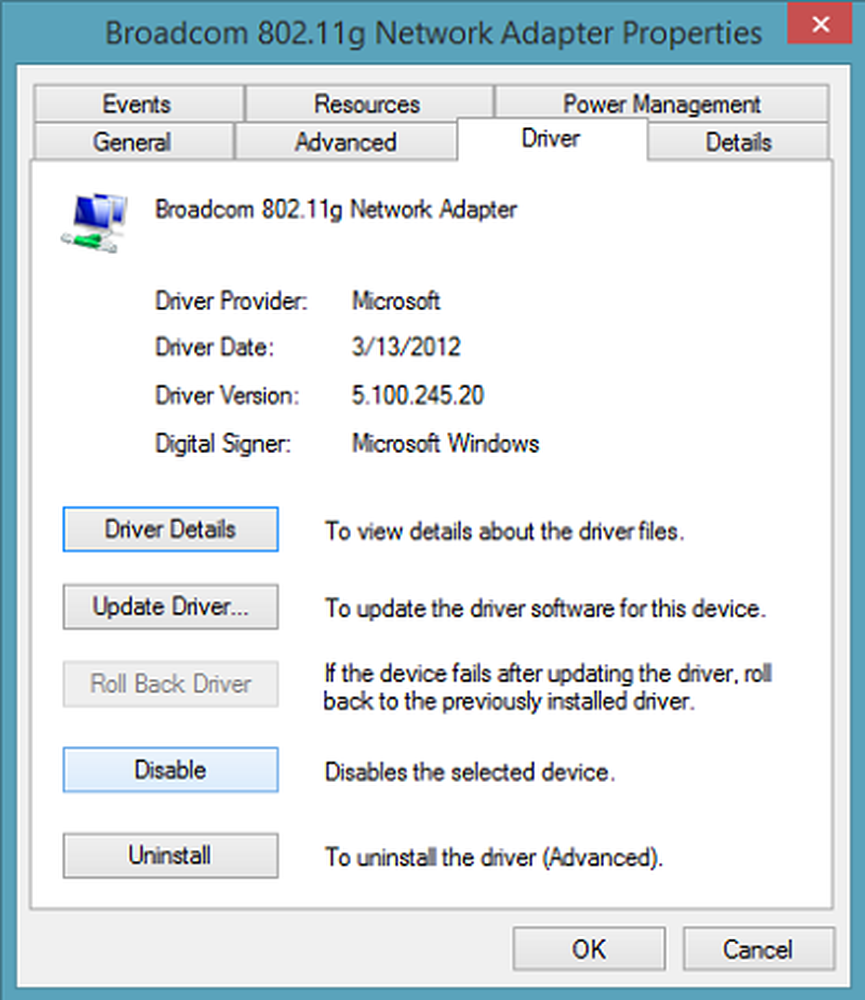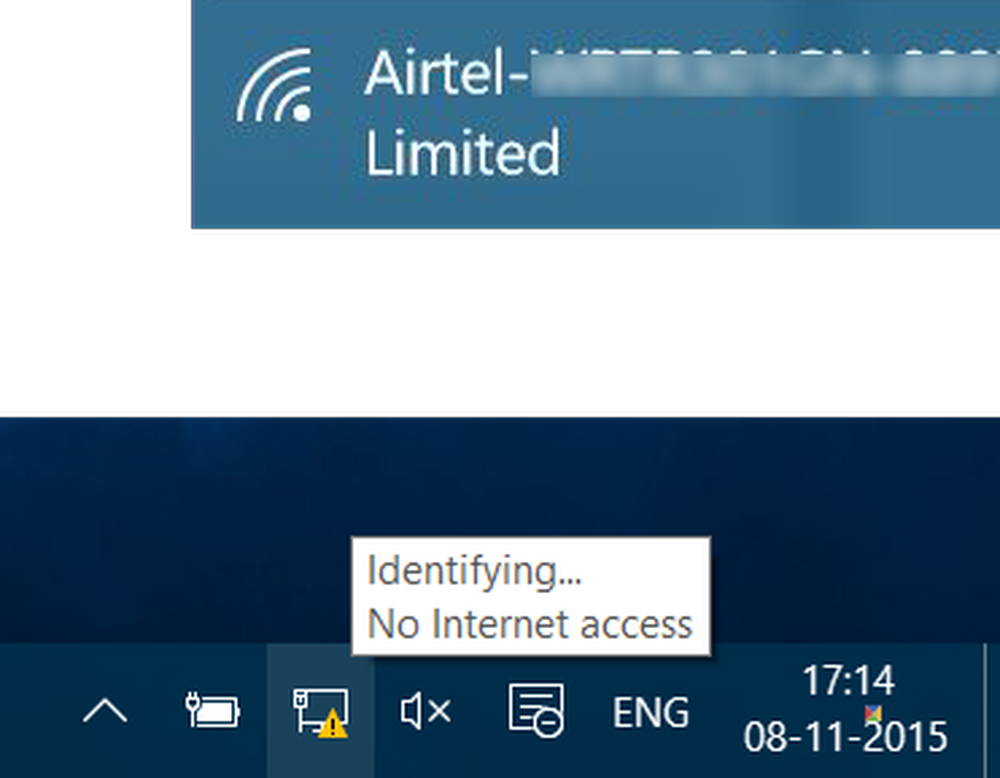Limite la cantidad de espacio en disco utilizado por la Papelera de reciclaje en Windows 10

Reducir la cantidad de espacio utilizado por la papelera de reciclaje
Haga clic con el botón derecho en la Papelera de reciclaje en el escritorio de Windows y luego haga clic en Propiedades.
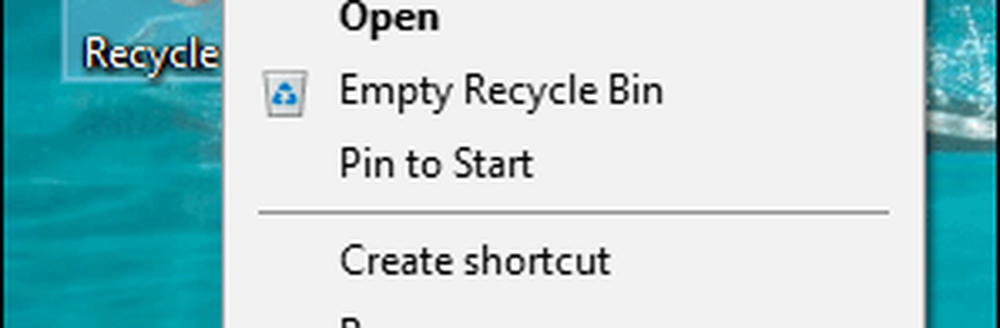
Selecciona el Personalizar a continuación, ingrese la cantidad de espacio en disco que le gustaría usar. En la captura de pantalla a continuación, mi Papelera de reciclaje utiliza 6103 MB de espacio en disco, es decir, más de 6 GB de espacio. Podría reducirlo a la mitad, manteniendo una cantidad sustancial de espacio para los archivos que necesito.
La segunda opción le permite eliminar archivos inmediatamente sin previo aviso. Precaución al usarlo, todos eliminamos algo que terminamos necesitando nuevamente. La Papelera de reciclaje, independientemente de su nombre, es un almacenamiento temporal para archivos que no están en uso, así que úselo en consecuencia.

Otra opción que tiene cuando desea deshacerse de archivos individuales de forma permanente sin enviarlos a la Papelera de reciclaje es la Shift + Delete mando. Es un poco más sutil, pero te permite saber lo que estás haciendo.

Si no ve la Papelera de reciclaje en su escritorio, haga clic en Inicio y luego escriba: mostrar los iconos del escritorio y pulsa enter. Desmarque la Papelera de reciclaje y luego vuelva a verificarla y haga clic en Aceptar.
Para obtener más información sobre cómo mostrar los elementos de escritorio tradicionales, lea nuestro artículo sobre cómo agregar o eliminar iconos de escritorio en Windows 10.
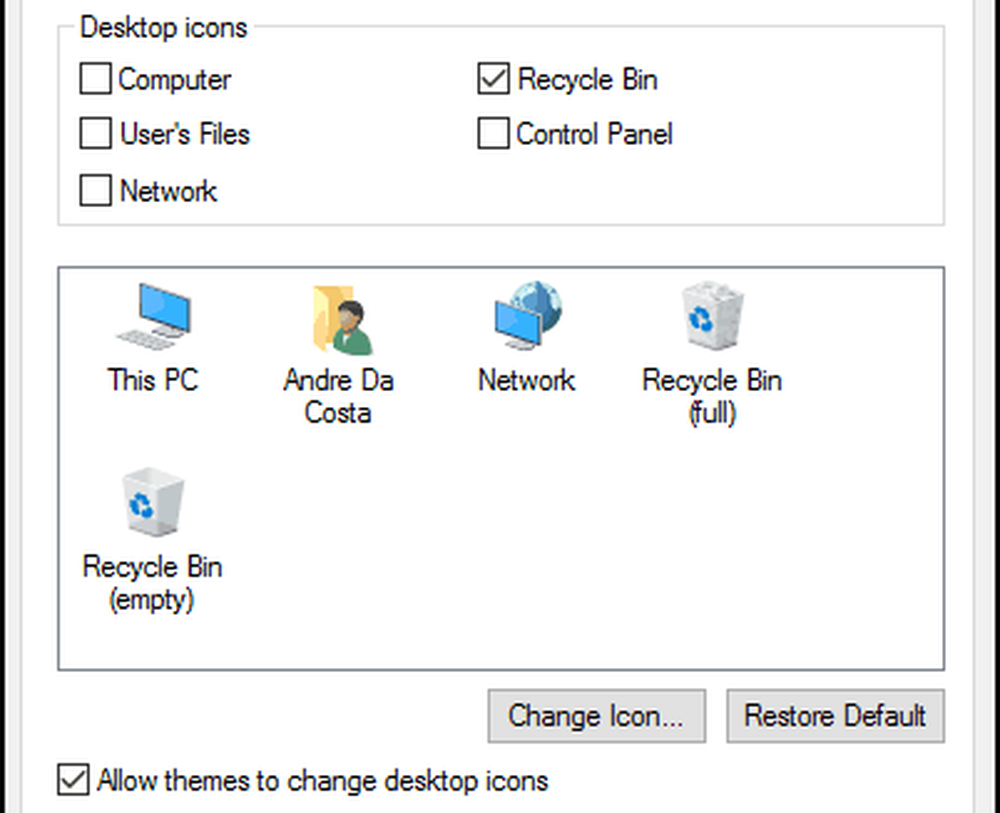
O bien, pulse Tecla de Windows + R entonces tipo: shell: RecycleBinFolder luego presiona Enter.

Ahora, cuando se abra la carpeta de la Papelera de reciclaje, haga clic con el botón derecho dentro de la carpeta, seleccione Propiedades y haga los ajustes de espacio como se muestra arriba.
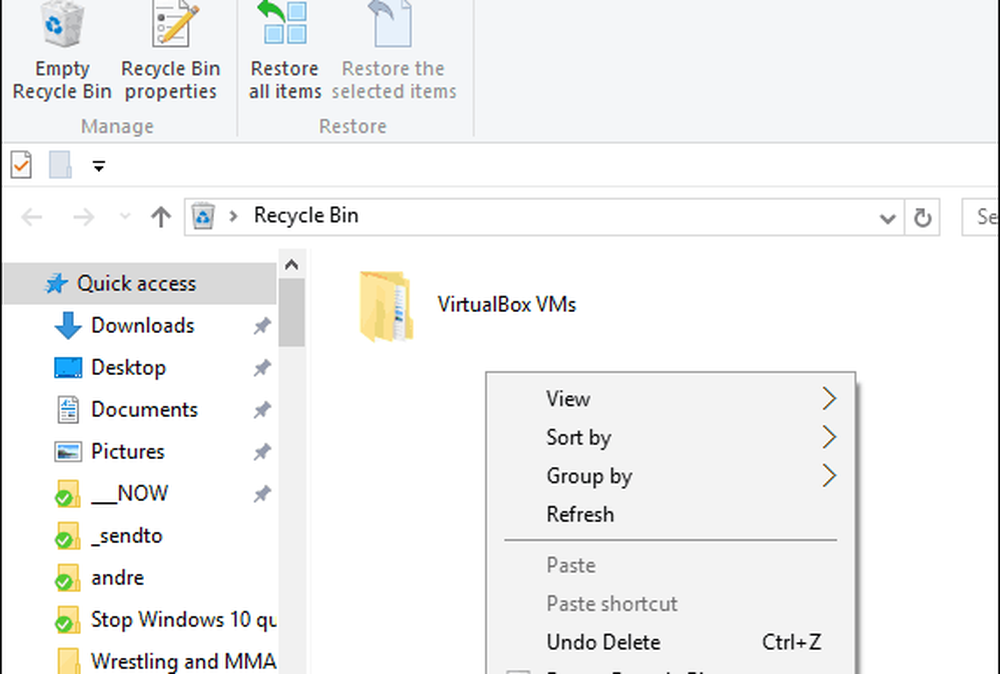
Asegúrese de consultar nuestro artículo para obtener instrucciones adicionales sobre cómo liberar espacio en el disco con la configuración moderna en Windows 10. O, si ha actualizado de Windows 7 a Windows 10 o ha realizado una actualización importante como la Actualización de noviembre, lea cómo recuperar a 20 GB de espacio.
Además, consulte nuestro otro artículo sobre cómo aumentar el espacio en disco eliminando los puntos de restauración del sistema anterior.